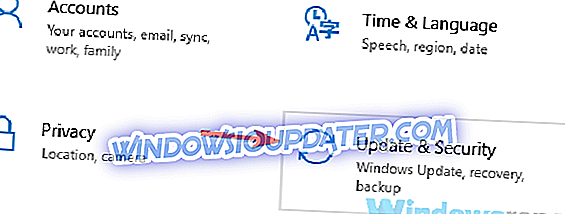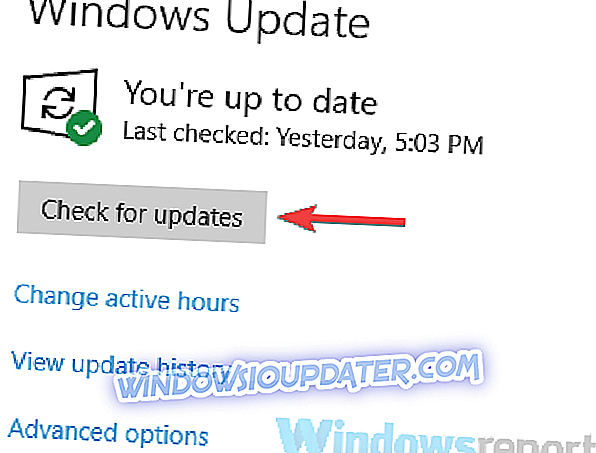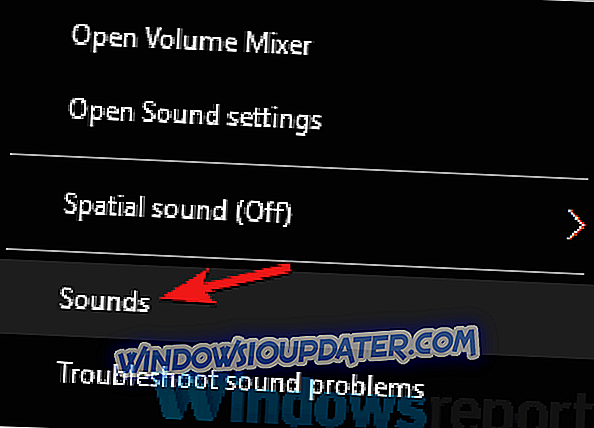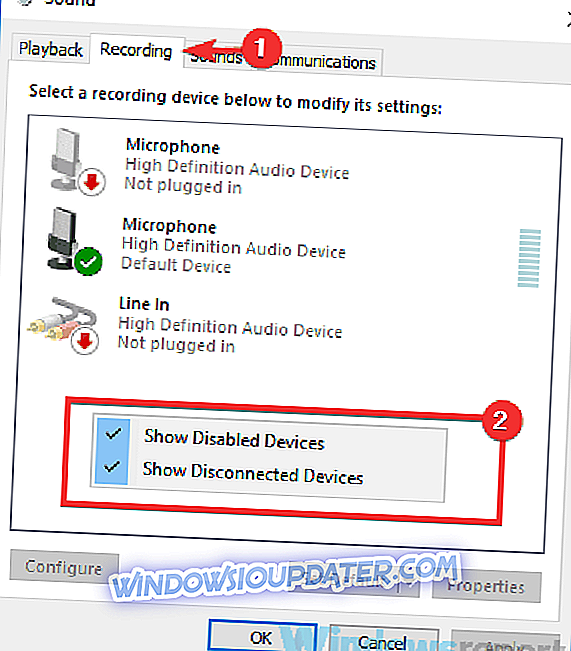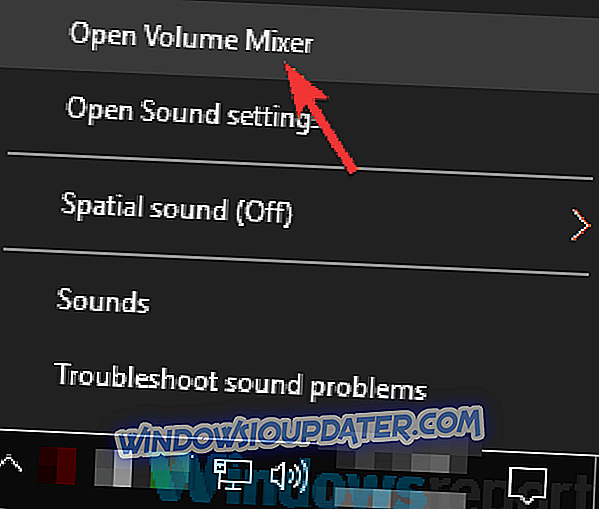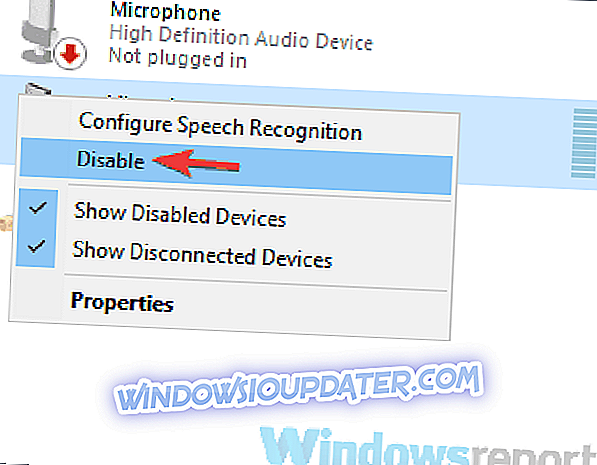Camtasia एक लोकप्रिय स्क्रीन रिकॉर्डिंग टूल है, लेकिन कई उपयोगकर्ताओं ने बताया कि Camtasia ऑडियो रिकॉर्ड नहीं करता है। यह एक कष्टप्रद मुद्दा हो सकता है, लेकिन इस समस्या को ठीक करने का एक तरीका है।
Camtasia एक महान उपकरण है, लेकिन कभी-कभी इसके साथ समस्याएँ हो सकती हैं। कैंटेशिया समस्याओं की बात करते हुए, यहां कुछ सामान्य मुद्दे हैं जो उपयोगकर्ताओं ने रिपोर्ट किए हैं:
- Camtasia सिस्टम ऑडियो रिकॉर्ड नहीं करेगा - यदि Camtasia आपके सिस्टम ऑडियो रिकॉर्ड नहीं कर रहा है, तो संभव है कि आपके ड्राइवर अद्यतित न हों, इसलिए उन्हें अपडेट करना सुनिश्चित करें और जांचें कि क्या समस्या हल हो गई है।
- Camtasia रिकॉर्डिंग नहीं साउंड, माइक्रोफ़ोन - ऐसे कई मुद्दे हैं जो Camtasia के साथ प्रकट हो सकते हैं, और यदि आप उनका सामना करते हैं, तो इस लेख से किसी भी समाधान की कोशिश करने के लिए स्वतंत्र महसूस करें।
Camtasia ऑडियो रिकॉर्ड नहीं करता है, इसे कैसे ठीक करें?
- अपने ऑडियो ड्राइवरों को अपडेट करें
- नवीनतम Windows अद्यतन स्थापित करें
- रिकॉर्डिंग उपकरणों की सूची की जाँच करें
- वॉल्यूम मिक्सर की जाँच करें
- सुनिश्चित करें कि आप अतिरिक्त माइक्रोफ़ोन अक्षम करें
- अन्य ऑडियो एप्लिकेशन निकालें
- सुनिश्चित करें कि आपका ऑडियो डिवाइस ठीक से कॉन्फ़िगर किया गया है
- Camtasia में माइक्रोफोन सेटिंग्स चेक करें
- Camtasia को पुनर्स्थापित करें या एक अलग सॉफ़्टवेयर आज़माएं
समाधान 1 - अपने ऑडियो ड्राइवरों को अपडेट करें
यदि Camtasia आपके पीसी पर ऑडियो रिकॉर्ड नहीं करता है, तो संभावित कारण आपका ऑडियो ड्राइवर है। कभी-कभी यदि आपके ड्राइवर अप टू डेट नहीं हैं, तो आप कुछ ऐसे मुद्दों से रूबरू हो सकते हैं जो ऑडियो रिकॉर्ड कर सकते हैं। इस समस्या को ठीक करने के लिए, उपयोगकर्ता आपके ऑडियो ड्राइवरों को नवीनतम संस्करण में अपडेट करने का सुझाव दे रहे हैं।
यह करने के लिए काफी सरल है और इसे करने के लिए, आपको बस अपने मदरबोर्ड निर्माता की वेबसाइट पर जाने और अपने मॉडल के लिए नवीनतम ऑडियो ड्राइवर डाउनलोड करने की आवश्यकता है। यह थोड़ी जटिल प्रक्रिया हो सकती है यदि आप नहीं जानते कि आवश्यक ड्राइवरों को कैसे खोजना और डाउनलोड करना है, लेकिन आप इस उद्देश्य के लिए तीसरे पक्ष के टूल का भी उपयोग कर सकते हैं।
TweakBit Driver Updater जैसे उपकरण आपको बस कुछ ही क्लिक के साथ अपने पीसी पर सभी पुराने ड्राइवरों को स्वचालित रूप से अपडेट करने की अनुमति देते हैं, इसलिए आप इस टूल को भी आज़माना चाह सकते हैं।
- अब Tweakbit ड्राइवर अपडेटर प्राप्त करें
अस्वीकरण: इस उपकरण के कुछ कार्य मुफ्त नहीं हो सकते हैं
समाधान 2 - नवीनतम विंडोज अपडेट स्थापित करें
कभी-कभी Camtasia ऑडियो रिकॉर्ड नहीं करता है क्योंकि आपके विंडोज का संस्करण अद्यतित नहीं है। यदि विंडोज़ अद्यतित नहीं है, तो कुछ अनुप्रयोगों के साथ ग्लिच दिखाई दे सकते हैं और वे ग्लिच कैम्तासिया और इसी तरह के अनुप्रयोगों को प्रभावित कर सकते हैं।
इस बात को ध्यान में रखते हुए कि ये ग्लिच कुछ दुर्लभ हैं, लेकिन अगर आप केमटासिया समस्याएँ हैं, तो विंडोज 10 को नवीनतम संस्करण में अपडेट करने की सलाह दी जाती है। अधिकांश भाग के लिए, विंडोज 10 अपडेट को स्वचालित रूप से डाउनलोड करता है, लेकिन आप निम्न करके मैन्युअल रूप से अपडेट की जांच कर सकते हैं:
- सेटिंग्स ऐप खोलें। ऐसा करने का सबसे तेज़ तरीका विंडोज कुंजी + I शॉर्टकट का उपयोग करना है।
- सेटिंग ऐप खुलने के बाद, अपडेट एंड सिक्योरिटी सेक्शन पर जाएं।
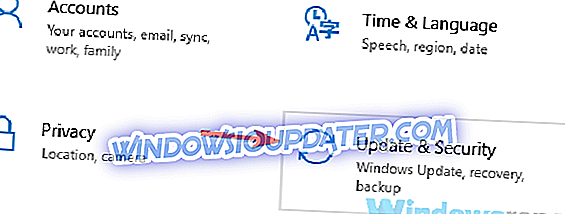
- दाएँ फलक में, अद्यतनों के लिए जाँचें बटन पर क्लिक करें।
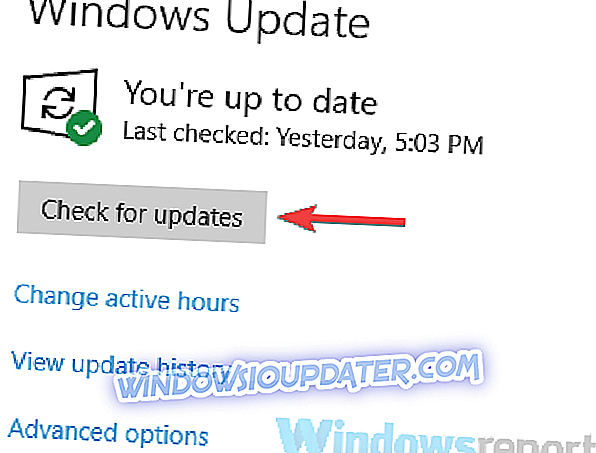
विंडोज अब उपलब्ध अपडेट की जांच करेगा। यदि कोई अपडेट उपलब्ध है, तो वे स्वचालित रूप से पृष्ठभूमि में डाउनलोड हो जाएंगे और जैसे ही आप अपने पीसी को पुनः आरंभ करेंगे, इंस्टॉल हो जाएगा। एक बार जब आपका पीसी अद्यतित हो जाता है, तो जांच लें कि क्या कैंटेशिया काम कर रहा है।
समाधान 3 - रिकॉर्डिंग उपकरणों की सूची देखें
यदि Camtasia ऑडियो रिकॉर्ड नहीं करता है, तो संभव है कि रिकॉर्डिंग डिवाइस के साथ कोई समस्या हो। यह समस्या ठीक करने के लिए काफी सरल है, और आप इसे निम्न करके ठीक कर सकते हैं:
- अपने टास्कबार के बाएं कोने में ध्वनि आइकन पर राइट-क्लिक करें। मेनू से ध्वनि चुनें।
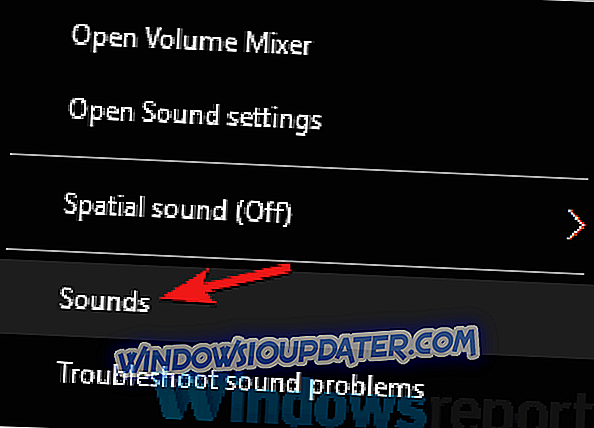
- रिकॉर्डिंग टैब पर जाएं और खाली स्थान पर राइट-क्लिक करें। अब Show Disabled Devices और Show Disconnected Devices की जांच करें ।
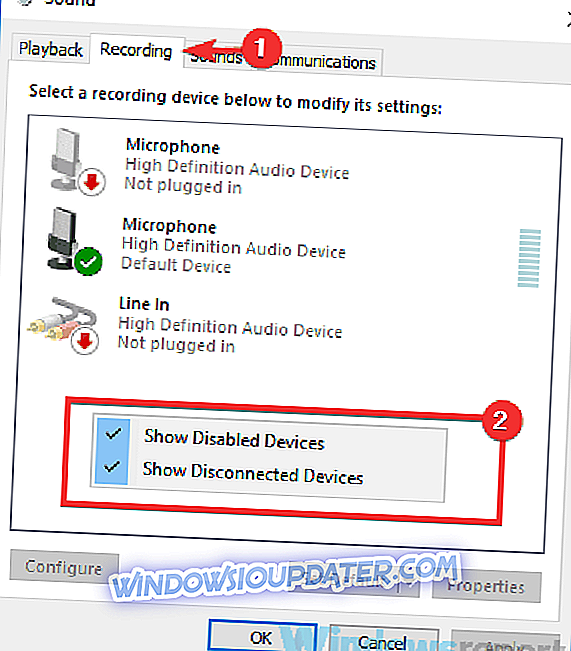
- स्टीरियो मिक्स का विकल्प अब दिखना चाहिए। इसे राइट-क्लिक करें और Enable चुनें। अब परिवर्तनों को सहेजने के लिए लागू करें और ठीक पर क्लिक करें ।
इन परिवर्तनों को करने के बाद, जांच लें कि क्या समस्या अभी भी है।
समाधान 4 - वॉल्यूम मिक्सर की जाँच करें
कई उपयोगकर्ताओं ने बताया कि Camtasia ऑडियो रिकॉर्ड नहीं करता है क्योंकि यह वॉल्यूम मिक्सर में अधिकतम नहीं है। जैसा कि आप शायद जानते हैं, आप वॉल्यूम मिक्सर में प्रत्येक एप्लिकेशन के लिए वॉल्यूम समायोजित कर सकते हैं, और कई उपयोगकर्ताओं ने बताया कि Camtasia के साथ ऑडियो रिकॉर्ड करने के लिए, आपके पास वॉल्यूम मिक्सर में Camtasia का वॉल्यूम अधिकतम होना चाहिए। ऐसा करने के लिए, बस इन चरणों का पालन करें:
- टास्कबार में वॉल्यूम आइकन पर राइट-क्लिक करें और मेनू से ओपन वॉल्यूम मिक्सर चुनें।
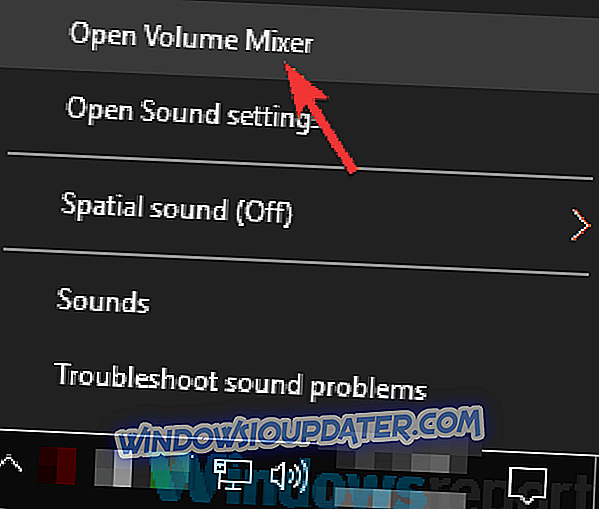
- वॉल्यूम मिक्सर खुलने के बाद, सूची में Camtasia की तलाश करें, और सुनिश्चित करें कि उसका स्लाइडर सभी तरह से सेट है।
ऐसा करने के बाद, Camtasia को अपने पीसी से बहुत अधिक परेशानी के बिना ऑडियो रिकॉर्ड करने में सक्षम होना चाहिए।
समाधान 5 - सुनिश्चित करें कि आप अतिरिक्त माइक्रोफोन को अक्षम करते हैं
उपयोगकर्ताओं के अनुसार, कभी-कभी आपके पीसी पर दो रिकॉर्डिंग डिवाइस हो सकते हैं। यह आमतौर पर आपका वास्तविक माइक्रोफोन और एक वर्चुअल डिवाइस होता है जिसे कुछ एप्लिकेशन द्वारा इंस्टॉल किया जाता है। दो रिकॉर्डिंग डिवाइस होने से आपके पीसी पर समस्याएं हो सकती हैं, इसलिए वर्चुअल रिकॉर्डिंग डिवाइस को अक्षम करने की सलाह दी जाती है।
यदि Camtasia आपके पीसी पर ऑडियो रिकॉर्ड नहीं करता है, तो आपको निम्न कार्य करके वर्चुअल रिकॉर्डिंग डिवाइस को अक्षम करना होगा:
- रिकॉर्डिंग विंडो खोलें जैसा आपने समाधान 3 में किया था।
- सुनिश्चित करें कि दोनों छिपे हुए और अक्षम डिवाइस दिखाए गए हैं।
- डिजिटल ऑडियो साउंड ब्लास्टर रिकॉर्डिंग डिवाइस का पता लगाएँ, उसे राइट-क्लिक करें और डिसेबल चुनें। ध्यान रखें कि वर्चुअल रिकॉर्डिंग डिवाइस का नाम अलग हो सकता है।
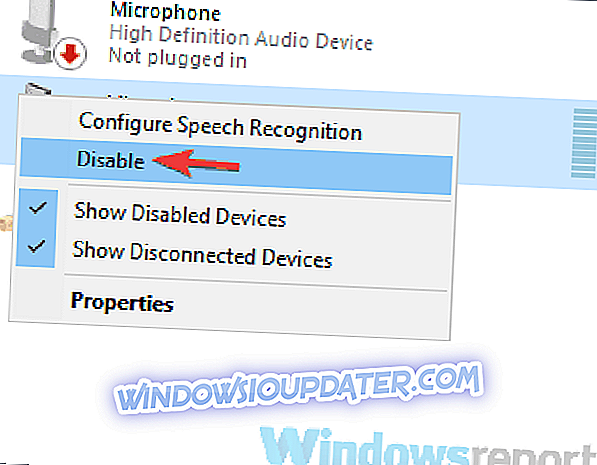
- वर्चुअल रिकॉर्डिंग डिवाइस को अक्षम करने के बाद, परिवर्तनों को सहेजने के लिए लागू करें और ठीक पर क्लिक करें ।
एक बार जब आप ये बदलाव कर लेते हैं, तो जांच लें कि क्या समस्या अभी भी है
समाधान 6 - अन्य ऑडियो एप्लिकेशन निकालें
यदि Camtasia ऑडियो रिकॉर्ड नहीं करता है, तो समस्या अन्य ऑडियो अनुप्रयोगों के कारण हो सकती है। कभी-कभी एप्लिकेशन आपके बारे में जानने के बिना संघर्ष में आ सकते हैं, और यह एक समस्या हो सकती है। यह सुनिश्चित करने के लिए कि अन्य एप्लिकेशन Camtasia के साथ हस्तक्षेप नहीं कर रहे हैं, इंस्टॉल किए गए एप्लिकेशन की सूची की जांच करें और अपने पीसी से अन्य ऑडियो रिकॉर्डिंग एप्लिकेशन को निकालना सुनिश्चित करें।
कई उपयोगकर्ताओं ने बताया कि नाहिमिक ऑडियो ने समस्या का कारण बना, लेकिन आवेदन को हटाने के बाद, मुद्दा चला गया था। कई तरीके हैं जो आप किसी एप्लिकेशन को हटाने के लिए उपयोग कर सकते हैं, लेकिन सबसे प्रभावी एक IOBit अनइंस्टालर जैसे अनइंस्टालर सॉफ़्टवेयर का उपयोग कर रहा है।
- अब डाउनलोड करें IObit अनइंस्टालर प्रो 7 नि: शुल्क
यदि आप परिचित नहीं हैं, तो अनइंस्टॉलर सॉफ्टवेयर एक विशेष एप्लिकेशन है जो एक निश्चित एप्लिकेशन से जुड़ी सभी फाइलों और रजिस्ट्री प्रविष्टियों को हटा देगा। ऐसा करने पर, आप यह सुनिश्चित करेंगे कि एप्लिकेशन आपके पीसी से पूरी तरह से हटा दिया गया है और कोई भी बचे हुए फ़ाइल उपलब्ध नहीं हैं जो आपके सिस्टम में हस्तक्षेप कर सकते हैं।
समाधान 7 - सुनिश्चित करें कि आपका ऑडियो डिवाइस ठीक से कॉन्फ़िगर किया गया है
यदि ऑडियो डिवाइस ठीक से कॉन्फ़िगर नहीं किया गया है तो कभी-कभी Camtasia ऑडियो रिकॉर्ड नहीं करता है। यह विभिन्न कारणों से हो सकता है, लेकिन समस्या को ठीक करने के लिए, आपको यह सुनिश्चित करने की आवश्यकता है कि सही ऑडियो डिवाइस को डिफ़ॉल्ट प्लेबैक डिवाइस के रूप में सेट किया गया है।
ऐसा करने के लिए, इन चरणों का पालन करें:
- ध्वनि विंडो खोलें जैसा कि हमने आपको समाधान 3 में दिखाया था।
- प्लेबैक टैब पर जाएं, और अपने स्पीकर या हेडफ़ोन का पता लगाएं। यदि वे सूची में नहीं हैं, तो सुनिश्चित करें कि आप छिपे हुए और अक्षम उपकरणों को प्रकट करते हैं। अपने ऑडियो उपकरण पर राइट-क्लिक करें और डिफ़ॉल्ट के रूप में सेट चुनें। परिवर्तनों को सहेजने के लिए लागू करें और ठीक पर क्लिक करें ।
इसके अलावा, उस एप्लिकेशन की सेटिंग्स की जांच करना सुनिश्चित करें जिसे आप रिकॉर्ड करने की कोशिश कर रहे हैं, और सुनिश्चित करें कि यह आउटपुट के लिए उसी ऑडियो डिवाइस का उपयोग कर रहा है। अंत में, आपको निम्नलिखित कार्य करके केमटासिया सेटिंग्स की जाँच करने की आवश्यकता है:
- Camtasia रिकॉर्डर खोलें।
- रिकॉर्डर इनपुट्स में, ऑडियो के बगल में थोड़ा नीचे तीर पर क्लिक करें और रिकॉर्ड सिस्टम ऑडियो चुनें ।
ऐसा करने के बाद, परिवर्तन सहेजें और जांचें कि समस्या हल हो गई है या नहीं।
समाधान 8 - Camtasia में माइक्रोफोन सेटिंग्स की जाँच करें
कभी-कभी Camtasia ऑडियो रिकॉर्ड नहीं करता है क्योंकि आपके माइक्रोफ़ोन के साथ समस्याएं होती हैं। माइक्रोफ़ोन ठीक से कनेक्ट या कॉन्फ़िगर नहीं किया जा सकता है और इससे यह और कई अन्य समस्याएं हो सकती हैं।
समस्या को ठीक करने के लिए, यह जांचना सुनिश्चित करें कि आपका माइक्रोफ़ोन आपके पीसी से ठीक से जुड़ा हुआ है या नहीं। इसके अलावा, रिकॉर्डिंग डिवाइस की जांच करें और सुनिश्चित करें कि आपका माइक्रोफ़ोन डिफ़ॉल्ट रिकॉर्डिंग डिवाइस के रूप में सेट है। यदि आपका माइक्रोफ़ोन अन्य अनुप्रयोगों में काम कर रहा है, तो आप परीक्षण भी कर सकते हैं।
यदि सब कुछ क्रम में है, तो आपको बस अपने माइक्रोफ़ोन को कैमाशिया में कॉन्फ़िगर करना होगा। ऐसा करने के लिए, इन चरणों का पालन करें:
- Camtasia में Tools> Options> Inputs पर जाएं ।
- सुनिश्चित करें कि आपका माइक्रोफ़ोन ऑडियो में ऑडियो डिवाइस के रूप में सेट है
- माइक्रोफोन स्तर को समायोजित करने के लिए सुनिश्चित करें ताकि Camtasia वास्तव में आपके माइक्रोफोन को उठा सके। यदि आप सिस्टम ऑडियो भी रिकॉर्ड करना चाहते हैं, तो रिकॉर्ड सिस्टम ऑडियो की जांच करना सुनिश्चित करें ऐसा करने के बाद, परिवर्तनों को सहेजने के लिए ठीक पर क्लिक करें।
इन परिवर्तनों को करने के बाद, Camtasia को अपने माइक्रोफ़ोन से ऑडियो रिकॉर्ड करने और बिना किसी समस्या के रिकॉर्ड करने में सक्षम होना चाहिए।
समाधान 9 - Camtasia को पुनर्स्थापित करें या एक अलग सॉफ़्टवेयर आज़माएं
यदि आपको Camtasia की समस्या हो रही है, तो शायद एप्लिकेशन को पुन: स्थापित करने का एकमात्र समाधान है। कभी-कभी आपके इंस्टॉलेशन को दूषित किया जा सकता है, और इससे कैम्तासिया के साथ विभिन्न समस्याएं हो सकती हैं। समस्या को ठीक करने के लिए, कुछ उपयोगकर्ता Camtasia को पूरी तरह से पुनर्स्थापित करने की सिफारिश कर रहे हैं।
यदि सॉफ़्टवेयर को फिर से स्थापित करना एक दीर्घकालिक दीर्घकालिक समाधान नहीं है, तो शायद आप एक अलग स्क्रीन रिकॉर्डर पर स्विच करने पर विचार कर सकते हैं। बाजार में स्क्रीन रिकॉर्डिंग टूल की एक विस्तृत श्रृंखला है, और यदि आप एक अच्छे और विश्वसनीय स्क्रीन रिकॉर्डर की तलाश कर रहे हैं, तो शायद आप Icecream स्क्रीन रिकॉर्डर को आज़माना चाहते हैं।
- अब Icecream स्क्रीन रिकॉर्डर प्रो नि: शुल्क डाउनलोड करें
यदि Camtasia ऑडियो रिकॉर्ड नहीं करता है, तो समस्या आपके ड्राइवरों या आपकी ऑडियो सेटिंग्स से संबंधित है, लेकिन हम आशा करते हैं कि आप हमारे किसी समाधान का उपयोग करके इस समस्या को ठीक करने का प्रबंधन करेंगे।